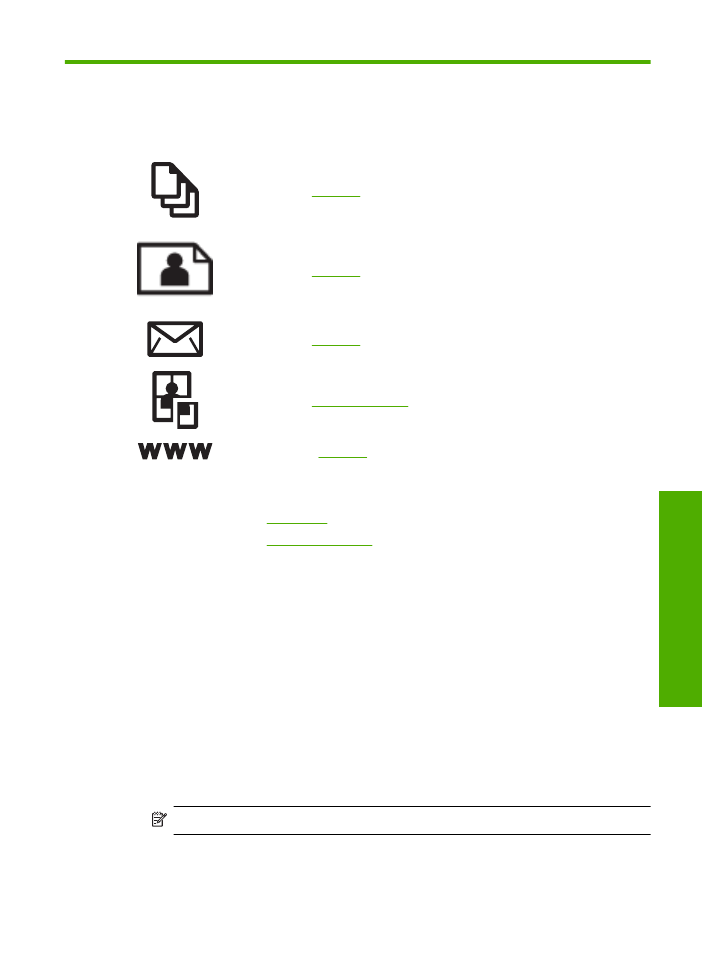
页的「列印文件」
位於第
6
页的「列印相片」
位於第
8
页的「列印信封」
位於第
9
页的「在特殊媒體上列印」
位於第
14
页的「列印網頁」
相關主題
•
位於第
21
页的「放入媒體」
•
位於第
19
页的「建議的列印紙張」
列印文件
軟體應用程式會自動處理大部分的列印設定。只有在變更列印品質、在特定類型
的紙張或投影片上列印,或使用特殊功能時才需要手動變更設定。
從軟體應用程式列印
1.
確定已在進紙匣內放入紙張。
2.
在軟體應用程式的「檔案」功能選項上,按一下「列印」。
3.
確定產品是所選取的印表機。
4.
如需變更設定,請按一下開啟「內容」對話方塊的按鈕。
依軟體應用程式的不同,這個按鈕可能是
「內容」、「選項」、「設定印表
機」、「印表機」
或
「喜好設定」。
附註
列印相片時,您應該選取特定相紙以及相片增強等選項。
列印文件
5
列印
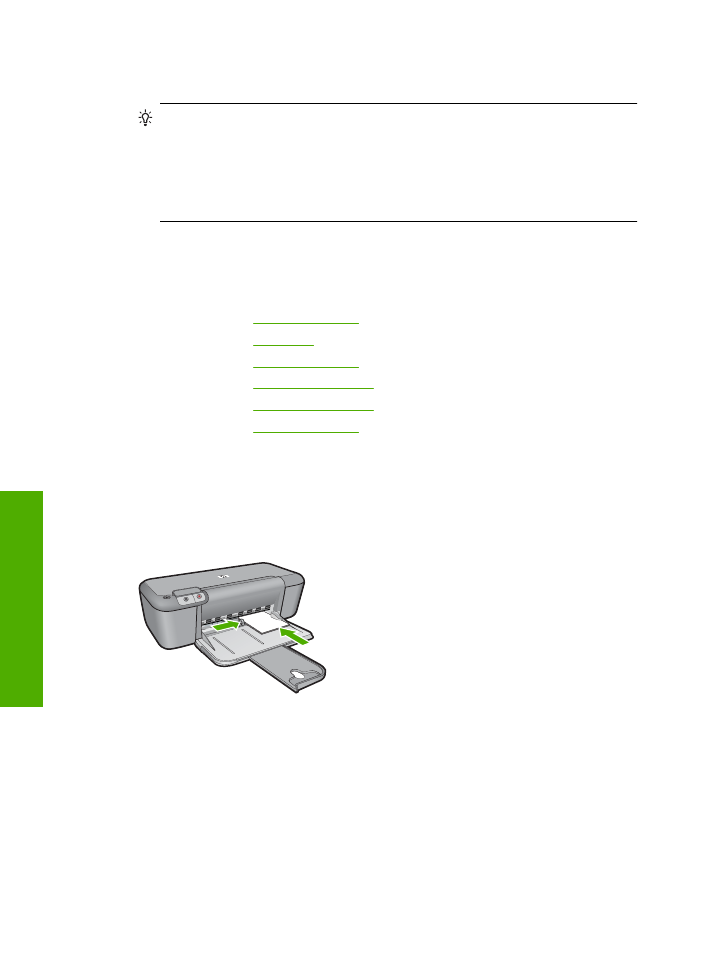
5.
使用「進階」、「列印捷徑」、「功能」和「彩色」等索引標籤上的可用功
能,選取最適合列印工作的選項。
提示
您可以透過在「列印捷徑」標籤中選擇預先定義的列印工作,輕鬆
地為列印工作選擇適當的選項。請在「列印捷徑」清單中,按一下列印工
作類型。即會設定該列印工作類型的預設設定,且會在「列印捷徑」標籤
上顯示摘要。您可以視需要調整此處的設定,並將自訂的設定儲存為新列
印捷徑。若要儲存自訂列印捷徑,請選取該捷徑,並按一下「另存新
檔」。若要刪除列印捷徑,請選取該捷徑,並按一下「刪除」。
6.
按一下「確定」關閉「內容」對話方塊。
7.
按一下「列印」或「確定」開始列印。
相關主題
•
位於第
19
页的「建議的列印紙張」
•
位於第
21
页的「放入媒體」
•
位於第
16
页的「檢視列印解析度」
•
位於第
16
页的「建立自訂列印捷徑」
•
位於第
17
页的「設定預設列印設定」
•
位於第
73
页的「停止目前的工作」